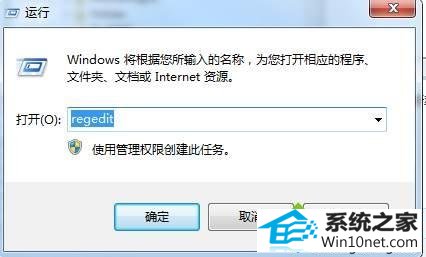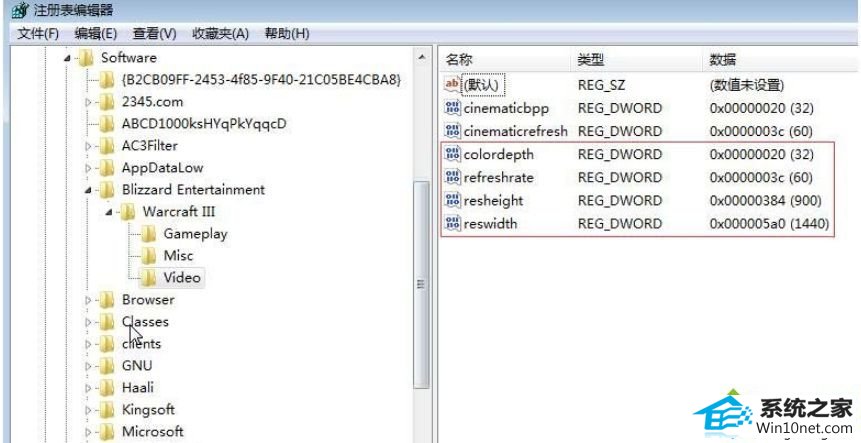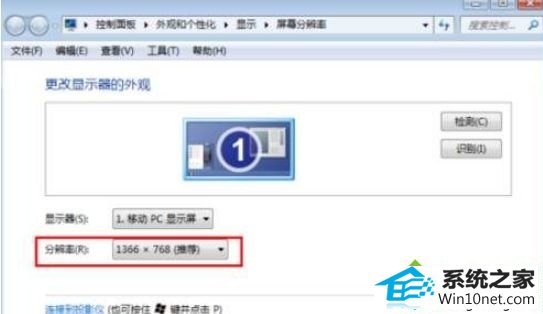技术员恢复win10系统魔兽争霸分辨率不满意的方案
发布日期:2019-05-10 作者:电脑公司 来源:http://www.086111.com
今天小编分享一下win10系统魔兽争霸分辨率不满意问题的处理方法,在操作win10电脑的过程中常常不知道怎么去解决win10系统魔兽争霸分辨率不满意的问题,有什么好的方法去处理win10系统魔兽争霸分辨率不满意呢?今天本站小编教您怎么处理此问题,其实只需要1、打开注册表编辑器,win+R,然后输入regedit回车;2、然后依次找到HKEY_CURREnT_UsER\ soFTwARE \ BLiZZARd EnTERTAiMEnT\wARCRAFTiii\VEdio(这一项就是魔兽争霸软件注册表的视频显示设置了)魔兽争霸iii冰封王座的分辨率实际是由注册表控制,具体注册表如下 [HKEY_CURREnT_UsER\software\BlizzardEntertainment\warcraft iii\Video] 就可以完美解决了。下面就由小编给你们具体详解win10系统魔兽争霸分辨率不满意的图文步骤:

步骤如下:
1、打开注册表编辑器,win+R,然后输入regedit回车;
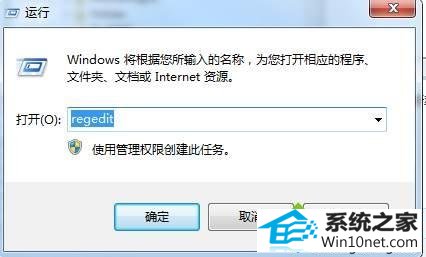
2、然后依次找到HKEY_CURREnT_UsER\ soFTwARE \ BLiZZARd EnTERTAiMEnT\wARCRAFTiii\VEdio(这一项就是魔兽争霸软件注册表的视频显示设置了)
魔兽争霸iii冰封王座的分辨率实际是由注册表控制,具体注册表如下 [HKEY_CURREnT_UsER\software\BlizzardEntertainment\warcraft iii\Video]
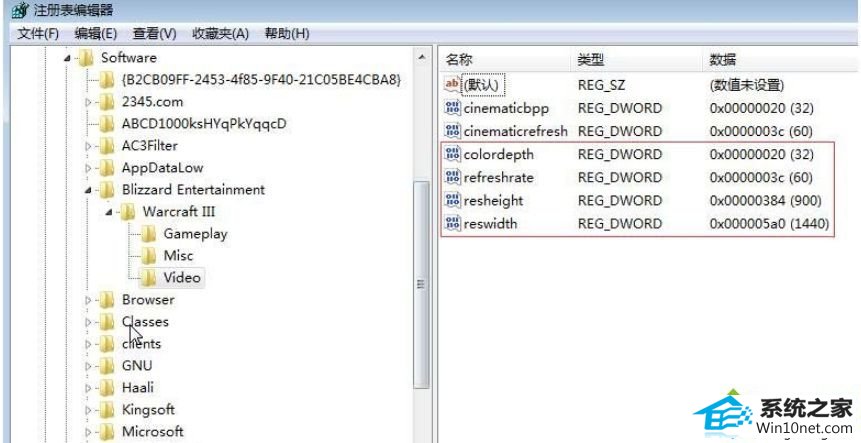
其中"reswidth"为宽,"resheight"为高,"colordepth"为色位,"refreshrate"为刷新率,由于《魔兽争霸iii冰封王座》本身不支持宽屏,我们可以通过修改上面各项的值为最适合显示器的分辨率(宽屏会有拉伸效果)。 "colordepth"对应的值00000010 = 16 00000020 = 32 "refreshrate"对应的值0000003c = 60 0000004b =75 00000055 = 85 普屏下"reswidth"和"resheight"对应的值 00000280 = 640 000001e0= 480 000002d0 = 720 00000240= 576 00000320 = 800 00000258= 600 00000400 = 1024 00000300 =768 00000480 = 1152 00000360 =864 00000480 = 1152 00000360 =864 00000500 = 1280 000003c0 =960 00000500 = 1280 00000400 =1024 00000578 = 1400 0000041a =1050 宽屏下"reswidth"和"resheight"对应的值: 00000500 = 1280 000003c0 =720 00000500 = 1280 00000320 =800 000005a0 = 1440 00000384 =900 www.winwin10.com 000005a0 = 1440 00000384 =900 00000690 = 1680 00000384 =900 00000690 = 1680 0000041a=1050 00000780 = 1920 00000438=1080 00000780 = 1920 000004b0=1200 00000a00 = 2560 000005a0=1440
3、查看计算机系统当前最佳屏幕分辨率,然后进行设置。
(设置修改之前,先查看当前系统的最佳分辨率,桌面空白处右键---屏幕分辨率)
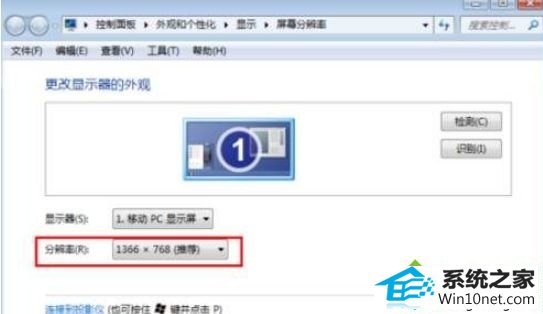
00000a00 = 2560 00000640 =1600 ps:
以常见的分辨率1920*1080、色位32、刷新率60为例,编辑注册表如下:
[HKEY_CURREnT_UsER\software\BlizzardEntertainment\warcraft iii\Video] "reswidth"=dword:00000780 "resheight"=dword:00000438 "colordepth"=dword: 00000020 "refreshrate"=dword: 0000003c 复制到reg文本里面直接导入注册表即可,无盘网吧可开超级导入或在服务器设置开机启动项导入。
如果对win10魔兽争霸分辨率不满意,不妨参考教程进行设置。